- Тип техники
- Бренд
Просмотр инструкции ноутбука Dell Inspiron E1505, страница 114

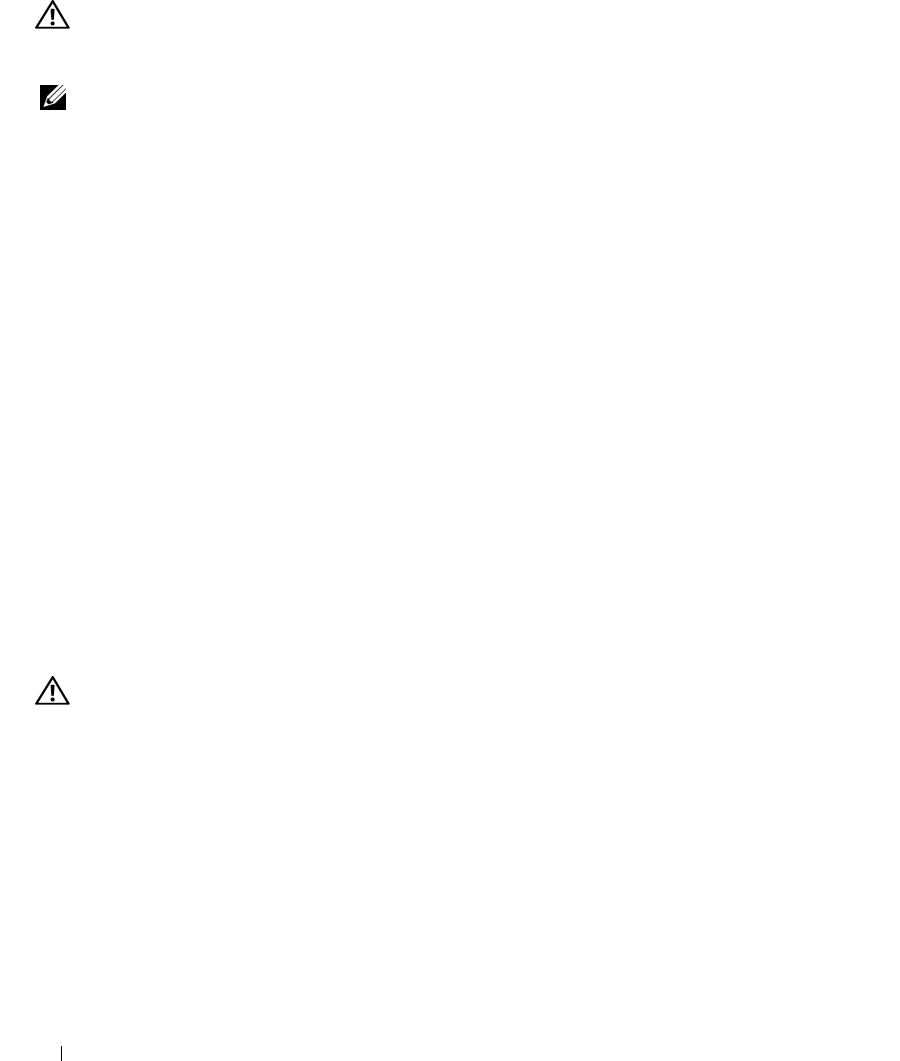
114 Устранение неисправностей
Неполадки сканера
ПРЕДУПРЕЖДЕНИЕ. Перед тем как приступить к выполнению операций данного
раздела, выполните инструкции по технике безопасности, описанные в Информационном
руководстве по продуктам.
ПРИМЕЧАНИЕ. Если требуется техническая поддержка в отношении сканера, обратитесь
к производителю сканера.
ПРОЧИТАЙТЕ ДОКУМЕНТАЦИЮ ПО ПРИНТЕРУ — Информацию по установке, настройке
и устранению неполадок смотрите в документации по принтеру.
ПРОЧИТАЙТЕ ДОКУМЕНТАЦИЮ ПО СКАНЕРУ — Информацию по установке, настройке
и устранению неисправностей смотрите в документации по сканеру.
РАЗБЛОКИРУЙТЕ СКАНЕР — Если на сканере имеется блокировочная защелка или кнопка
блокировки, убедитесь, что сканер не заблокирован.
ПЕРЕЗАГРУЗИТЕ КОМПЬЮТЕР И ПОВТОРИТЕ ПОПЫТКУ СКАНИРОВАНИЯ
ПРОВЕРЬТЕ ПРАВИЛЬНОСТЬ ПОДСОЕДИНЕНИЯ КАБЕЛЕЙ —
•
Информацию о подсоединении кабелей смотрите в документации по сканеру.
•
Убедитесь, что кабели сканера надежно подсоединены к сканеру и компьютеру.
УБЕДИТЕСЬ, ЧТО MICROSOFT WINDOWS РАСПОЗНАЕТ СКАНЕР —
1
Нажмите кнопку
Пуск
, выберите
Панель управления
, а затем выберите
Принтеры и другое
оборудование
.
2
Выберите
Сканеры и камеры
.
Если сканер указан в списке, система Windows распознает этот сканер.
ПЕРЕУСТАНОВИТЕ ДРАЙВЕР СКАНЕРА — Инструкции смотрите в документации по сканеру.
Неполадки, связанные со звуком и динамиками
ПРЕДУПРЕЖДЕНИЕ. Перед тем как приступить к выполнению операций данного
раздела, выполните инструкции по технике безопасности, описанные в Информационном
руководстве по продуктам.
Не слышен звук из встроенных динамиков
НАСТРОЙТЕ РЕГУЛЯТОР ГРОМКОСТИ WINDOWS — Дважды щелкните значок динамика в правом
нижнем углу экрана. Убедитесь, что звук не приглушен до предела и не отключен. Отрегулируйте
громкость, низкие и высокие частоты, чтобы исключить искажения звука.
ОТРЕГУЛИРУЙТЕ ГРОМКОСТЬ, ИСПОЛЬЗУЯ КЛАВИШИ БЫСТРОГО ВЫБОРА КОМАНД — Нажмите
клавиши <Fn> <End>, чтобы отключить (приглушить) или вновь включить встроенные динамики.
ПЕРЕУСТАНОВИТЕ ЗВУКОВОЙ (АУДИО) ДРАЙВЕР — Смотрите раздел «Переустановка драйверов
и утилит» на стр.118.
Ваш отзыв будет первым



